
时间:2021-03-09 20:41:18 来源:www.win10xitong.com 作者:win10
一些用户在使用系统的时候遇到过win10系统pe删除开机密码教程的问题,即使是平时能够自己动手能解决很多其他问题的网友要是面对win10系统pe删除开机密码教程也可能不知道怎么解决。要是想自己来解决win10系统pe删除开机密码教程的问题,我们只需要下面几个简单的设置1.在电脑上插入pe启动盘,随后不停的按F12、F11、ESC等快捷键,选择识别到的usb启动项。2.接着选择“清除windows登录密码(修改密码)&rdquo就解决了。小编下面给大家带来更详细的win10系统pe删除开机密码教程的处理措施。
推荐系统下载:笔记本Win10纯净版
Win10系统pe删除引导密码教程
1.将pe启动盘插入电脑,然后按F12、F11、ESC等快捷键选择已识别的usb启动项。
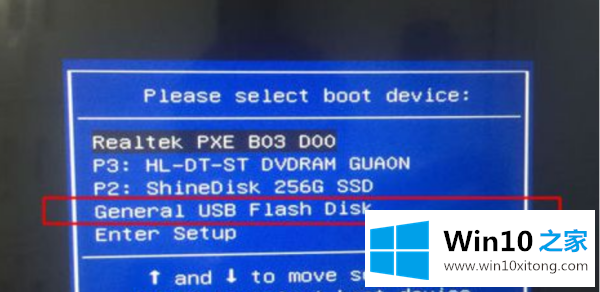
2.然后选择“清除窗口登录密码(更改密码)”。

3.打开后输入“1”,然后按回车键。
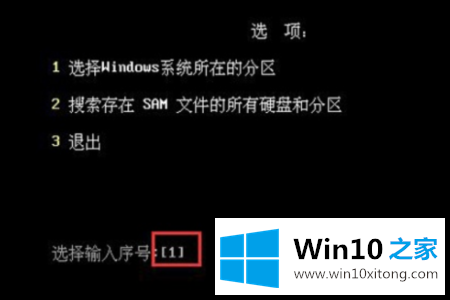
4.然后输入“0”并按回车键。

5.等待扫描过程,然后按回车键继续。
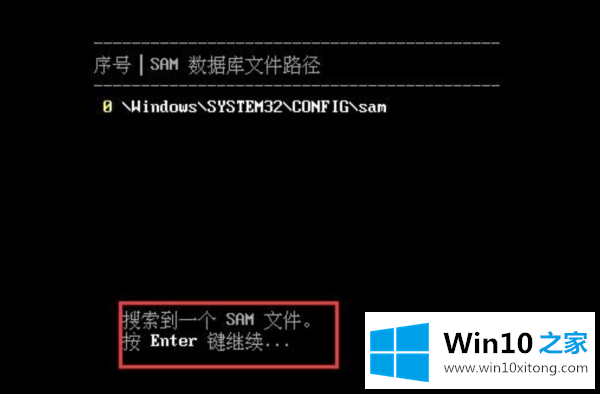
6.你可以看到所有的用户名。选择要清除密码的帐户,输入序列号,然后按回车键删除启动密码。

上面的教程结合了截图给大家详细的说了win10系统pe删除开机密码教程的处理措施,要是你对这个问题还有疑问,欢迎给本站留言,我们将继续协助你处理这个问题。